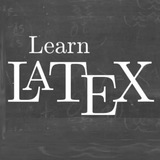Lecture_12_By_Ali_Mesforush.mkv
164.6 MB
🎥جلسه دوازدهم
📋 تولید واژهنامه انگلیسی به فارسی، فارسی به انگلیسی و اختصارات. ادامه TikZ و Pstricks
🆔 @learnlatex
📋 تولید واژهنامه انگلیسی به فارسی، فارسی به انگلیسی و اختصارات. ادامه TikZ و Pstricks
🆔 @learnlatex
=====================
کانال آموزش لاتک
=====================
مجموعه #فیلمهای #آموزشی
💥سری دوم💥
👆👆👆👆
=====================
@LearnLaTex
=====================
کانال آموزش لاتک
=====================
مجموعه #فیلمهای #آموزشی
💥سری دوم💥
👆👆👆👆
=====================
@LearnLaTex
=====================
=====================
❤️ کانال آموزش لاتک
=====================
موضوع: #مکان #حدود #عملگرها
شماره آموزش: 89
🔹به طور کلی لاتک از دو شیوه برای قرار دادن حدود، در بالا و پایین عملگرها پیروی میکند.
1⃣در حالت textstyle، (زمانی که یک فرمول بصورت درون خطی نوشته شود) به دلیل رعایت فاصله بین خطوط، حدود عملگرها دقیقا زیر یا بالای آن قرار نمیگیرد.
2⃣حالت displaystyle مختص مواقعی است که فرمول به صورت جلوه یافته (در یک خط جدا از متن) نوشته میشود، که حدود عملگرها دقیقا زیر یا بالای آن قرار میگیرند.
🔸برای الزام لاتک به پیروی نکردن از دو قاعده بالا میتوان به صورت زیر عمل کرد.
◀️اگر میخواهید حدود، دقیقا زیر (یا بالای) عملگر قرار بگیرد قبل از استفاده از (_) از دستور
\limits
استفاده کنید.
🔰مانند
\[\sum\limits_{i=1}^nx_i\]
◀️و یا دستور
\displaystyle
را درست قبل از نوشتن فرمول قرار دهید.
🔰مانند
\[ \displaystyle \sum_{i=1}^nx_i \]
◀️و برعکس، اگر میخواهید حدود، دقیقا زیر (یا بالای) عملگر نباشد قبل از (_) از دستور
\nolimits
استفاده کنید.
🔰مانند
\[\sum\nolimits_{i=1}^nx_i\]
=====================
❤️ @LearnLaTex
=====================
=====================
موضوع: #مکان #حدود #عملگرها
شماره آموزش: 89
🔹به طور کلی لاتک از دو شیوه برای قرار دادن حدود، در بالا و پایین عملگرها پیروی میکند.
1⃣در حالت textstyle، (زمانی که یک فرمول بصورت درون خطی نوشته شود) به دلیل رعایت فاصله بین خطوط، حدود عملگرها دقیقا زیر یا بالای آن قرار نمیگیرد.
2⃣حالت displaystyle مختص مواقعی است که فرمول به صورت جلوه یافته (در یک خط جدا از متن) نوشته میشود، که حدود عملگرها دقیقا زیر یا بالای آن قرار میگیرند.
🔸برای الزام لاتک به پیروی نکردن از دو قاعده بالا میتوان به صورت زیر عمل کرد.
◀️اگر میخواهید حدود، دقیقا زیر (یا بالای) عملگر قرار بگیرد قبل از استفاده از (_) از دستور
\limits
استفاده کنید.
🔰مانند
\[\sum\limits_{i=1}^nx_i\]
◀️و یا دستور
\displaystyle
را درست قبل از نوشتن فرمول قرار دهید.
🔰مانند
\[ \displaystyle \sum_{i=1}^nx_i \]
◀️و برعکس، اگر میخواهید حدود، دقیقا زیر (یا بالای) عملگر نباشد قبل از (_) از دستور
\nolimits
استفاده کنید.
🔰مانند
\[\sum\nolimits_{i=1}^nx_i\]
=====================
=====================
Please open Telegram to view this post
VIEW IN TELEGRAM
=====================
❤️ کانال آموزش لاتک
=====================
موضوع: تنظیم #حاشیه #صفحه
شماره آموزش: 90
🔸 پکیج مورد نیاز
geometry
👤نویسنده بسته
Hideo Umeki
🔹شکل کلی دستور
\usepackage[<option>]{geometry}
بسته geometry که برای تنظیم حاشیههای صفحه بهکار میرود، پارامترهای (option) زیادی دارد که در این آموزش به پرکاربردترین آنها اشارهای کوتاه میکنیم.
1⃣textwidth:
اندازه عرض متن.
2⃣textheight:
اندازه طول متن.
3⃣lines:
مشخص کننده تعداد خطوط متن.
4⃣hmargin:
مشخص کننده حاشیه های افقی متن (منظور، حاشیههای چپ و راست صفحه است) که به صورت
hmargin={⟨left margin⟩,⟨right margin⟩}
در قسمت آرگومان اختیاری بسته قرار میگیرد.
5⃣vmargin:
مشخص کننده حاشیه های عمودی متن (منظور، حاشیههای بالا و پایین صفحه است) که به صورت
vmargin={⟨top margin⟩,⟨bottom margin⟩}
در قسمت آرگومان اختیاری بسته قرار میگیرد.
6⃣centering:
متن را به صورت خودکار در وسط صفحه قرار میدهد.
7⃣top:
اندازه حاشیه بالای صفحه.
8⃣bottom:
اندازه حاشیه پایین صفحه.
9⃣left:
اندازه حاشیه سمت چپ صفحه.
🔟right:
اندازه حاشیه سمت راست صفحه.
1⃣1⃣footskip=?cm
فاصله شماره صفحه از انتهای صفحه را مشخص میکند.
◀️و در نهایت میتوان بسته را به شکل زیر فراخوانی کرد.
\usepackage[footskip=1cm,vmargin={5cm,5cm},hmargin={5cm,5cm},lines=10]{geometry}
البته شما میتوانید به جای هر کدام از موارد بالا، پارامتر مورد نظر خود را قرار دهید.
*⃣با استفاده از این بسته میتوان حاشیهها را در صفحهای خاص هم تغییر داد.
برای این منظور میتوان دستور
\newgeometry{left=3cm,right=1cm,bottom=0.1cm}
را در صفحه مورد نظر قرار داد و اعداد مورد نظر را جایگزین کرد.
و در صفحههای بعدی برای برگشت به تنظیمات قبل، دستور زیر استفاده میشود.
\restoregeometry
=====================
❤️ @LearnLaTex
=====================
=====================
موضوع: تنظیم #حاشیه #صفحه
شماره آموزش: 90
🔸 پکیج مورد نیاز
geometry
👤نویسنده بسته
Hideo Umeki
🔹شکل کلی دستور
\usepackage[<option>]{geometry}
بسته geometry که برای تنظیم حاشیههای صفحه بهکار میرود، پارامترهای (option) زیادی دارد که در این آموزش به پرکاربردترین آنها اشارهای کوتاه میکنیم.
1⃣textwidth:
اندازه عرض متن.
2⃣textheight:
اندازه طول متن.
3⃣lines:
مشخص کننده تعداد خطوط متن.
4⃣hmargin:
مشخص کننده حاشیه های افقی متن (منظور، حاشیههای چپ و راست صفحه است) که به صورت
hmargin={⟨left margin⟩,⟨right margin⟩}
در قسمت آرگومان اختیاری بسته قرار میگیرد.
5⃣vmargin:
مشخص کننده حاشیه های عمودی متن (منظور، حاشیههای بالا و پایین صفحه است) که به صورت
vmargin={⟨top margin⟩,⟨bottom margin⟩}
در قسمت آرگومان اختیاری بسته قرار میگیرد.
6⃣centering:
متن را به صورت خودکار در وسط صفحه قرار میدهد.
7⃣top:
اندازه حاشیه بالای صفحه.
8⃣bottom:
اندازه حاشیه پایین صفحه.
9⃣left:
اندازه حاشیه سمت چپ صفحه.
🔟right:
اندازه حاشیه سمت راست صفحه.
1⃣1⃣footskip=?cm
فاصله شماره صفحه از انتهای صفحه را مشخص میکند.
◀️و در نهایت میتوان بسته را به شکل زیر فراخوانی کرد.
\usepackage[footskip=1cm,vmargin={5cm,5cm},hmargin={5cm,5cm},lines=10]{geometry}
البته شما میتوانید به جای هر کدام از موارد بالا، پارامتر مورد نظر خود را قرار دهید.
*⃣با استفاده از این بسته میتوان حاشیهها را در صفحهای خاص هم تغییر داد.
برای این منظور میتوان دستور
\newgeometry{left=3cm,right=1cm,bottom=0.1cm}
را در صفحه مورد نظر قرار داد و اعداد مورد نظر را جایگزین کرد.
و در صفحههای بعدی برای برگشت به تنظیمات قبل، دستور زیر استفاده میشود.
\restoregeometry
=====================
=====================
Please open Telegram to view this post
VIEW IN TELEGRAM
=====================
❤️ کانال آموزش لاتک
=====================
موضوع: #زیرنویس و #توان در #سمت_چپ
شماره آموزش: 91
🔸 پکیج مورد نیاز
leftidx
👤نویسنده بسته
Harald Harders
🔹در معادلات ریاضی، گاهی اوقات لازم است از شاخصهایی (زیر نویس و یا بالانویس) که در سمت چپ نماد قرار گرفته است، استفاده کنیم.
روش معمولی که عموما برای اینکار استفاده میشود، مشکلاتی از قبیل رعایت نشدن فاصله بین اندیس و توان را همراه دارد.
🔰مثال زیر این مشکل را نمایان میکند.
\[{_1^2}\left(\frac{1}{b}\right)_3^4\]
اما با استفاده از دستور leftidx در پکیجی به همین نام، مشکلاتی از این دست وجود نخواهد داشت.
🔰مثال زیر، با استفاده از این بسته نوشته شده است.
\[\leftidx{_1^2}{\left(\frac{1}{b}\right)}{_3^4}\]
=====================
❤️ @LearnLaTex
=====================
=====================
موضوع: #زیرنویس و #توان در #سمت_چپ
شماره آموزش: 91
🔸 پکیج مورد نیاز
leftidx
👤نویسنده بسته
Harald Harders
🔹در معادلات ریاضی، گاهی اوقات لازم است از شاخصهایی (زیر نویس و یا بالانویس) که در سمت چپ نماد قرار گرفته است، استفاده کنیم.
روش معمولی که عموما برای اینکار استفاده میشود، مشکلاتی از قبیل رعایت نشدن فاصله بین اندیس و توان را همراه دارد.
🔰مثال زیر این مشکل را نمایان میکند.
\[{_1^2}\left(\frac{1}{b}\right)_3^4\]
اما با استفاده از دستور leftidx در پکیجی به همین نام، مشکلاتی از این دست وجود نخواهد داشت.
🔰مثال زیر، با استفاده از این بسته نوشته شده است.
\[\leftidx{_1^2}{\left(\frac{1}{b}\right)}{_3^4}\]
=====================
=====================
Please open Telegram to view this post
VIEW IN TELEGRAM
=====================
❤️ کانال آموزش لاتک
=====================
موضوع: #اشکال_گرافیکی
شماره آموزش: 92
🔸 پکیج مورد نیاز
pgfornament
👤نویسنده بسته
Alain Matthes
🔹با استفاده از پکیج Ornaments و توابع آن، میتوان اشکال گرافیکی زیبایی از جمله قرار دادن حاشیه در اطراف صفحه و یا زیر نوشتهها ایجاد کرد.
🔸اشکال موجود در این بسته هر کدام یک کد مخصوص دارند که میتوان با قرار دادن کد هر شکل در قسمت آرگومان اجباری دستور
\pgfornament[]{code}
تصویر مورد نظر را ایجاد کرد. آرگومان اختیاری این دستور شامل مواردی همچون رنگ، اندازه و جهت تصویر میباشد.
🔰برای مثال عکس زیر با استفاده از دستور زیر ایجاد شده است.
\pgfornament[width=5cm,color=green]{77}
\pgfornament[width=5cm,color=green,symmetry=v]{77}
دستور اول برای ایجاد شکل سمت چپ و دستور دوم برای ایجاد شکل سمت راست.
همانطور که ملاحظه میشود کد این شکل شماره 77 است و در دستور دوم پارامتر symmetry=v برای برگردان کردن تصویر به کار برده شده است.
=====================
❤️ @LearnLaTex
=====================
=====================
موضوع: #اشکال_گرافیکی
شماره آموزش: 92
🔸 پکیج مورد نیاز
pgfornament
👤نویسنده بسته
Alain Matthes
🔹با استفاده از پکیج Ornaments و توابع آن، میتوان اشکال گرافیکی زیبایی از جمله قرار دادن حاشیه در اطراف صفحه و یا زیر نوشتهها ایجاد کرد.
🔸اشکال موجود در این بسته هر کدام یک کد مخصوص دارند که میتوان با قرار دادن کد هر شکل در قسمت آرگومان اجباری دستور
\pgfornament[]{code}
تصویر مورد نظر را ایجاد کرد. آرگومان اختیاری این دستور شامل مواردی همچون رنگ، اندازه و جهت تصویر میباشد.
🔰برای مثال عکس زیر با استفاده از دستور زیر ایجاد شده است.
\pgfornament[width=5cm,color=green]{77}
\pgfornament[width=5cm,color=green,symmetry=v]{77}
دستور اول برای ایجاد شکل سمت چپ و دستور دوم برای ایجاد شکل سمت راست.
همانطور که ملاحظه میشود کد این شکل شماره 77 است و در دستور دوم پارامتر symmetry=v برای برگردان کردن تصویر به کار برده شده است.
=====================
=====================
Please open Telegram to view this post
VIEW IN TELEGRAM
=====================
کانال آموزش لاتک
=====================
موضوع: کد ایجاد تصویر بالا
شماره آموزش: —
\documentclass{report}
\usepackage{pgfornament}
\usepackage{xepersian}
\settextfont[BoldFeatures={Scale=1.8},Scale=1.1]{Yas}
\begin{document}
\begin{center}
\textbf{کانال آموزش لاتک}
\pgfornament[width=5cm,color=green]{77}
\pgfornament[width=5cm,color=green,symmetry=v]{77}
\end{center}
\end{document}
=====================
❤️ @LearnLaTex
=====================
کانال آموزش لاتک
=====================
موضوع: کد ایجاد تصویر بالا
شماره آموزش: —
\documentclass{report}
\usepackage{pgfornament}
\usepackage{xepersian}
\settextfont[BoldFeatures={Scale=1.8},Scale=1.1]{Yas}
\begin{document}
\begin{center}
\textbf{کانال آموزش لاتک}
\pgfornament[width=5cm,color=green]{77}
\pgfornament[width=5cm,color=green,symmetry=v]{77}
\end{center}
\end{document}
=====================
=====================
Please open Telegram to view this post
VIEW IN TELEGRAM
=====================
❤️ کانال آموزش لاتک
=====================
موضوع: #ارجاع با درج #شماره_صفحه
شماره آموزش: 93
🔸اگر برای ارجاع دهی به مراجع ذکر شده در پایان سند، نیاز شود که شماره صفحه یا شماره بخشی که مطلب از آنجا ذکر شده را همراه با نام مرجع درج کنیم، میتوان از یک پارامتر اختیاری در دستور cite که برای ارجاع دهی به کار میرود استفاده کرد.
🔰به عنوان مثال میتوان از دستورات زیر استفاده کرد.
1⃣برای ذکر شماره بخش (مثلا بخش (3.4 از یک مرجع:
\cite[بخش ۳.۴]{name}
2⃣برای ذکر شماره قضیهای خاص:
\cite[قضیه ۲.۳]{name}
3⃣برای ذکر شماره صفحه مرجع:
\cite[صفحه ۲۳]{name}
=====================
❤️ @LearnLaTex
=====================
=====================
موضوع: #ارجاع با درج #شماره_صفحه
شماره آموزش: 93
🔸اگر برای ارجاع دهی به مراجع ذکر شده در پایان سند، نیاز شود که شماره صفحه یا شماره بخشی که مطلب از آنجا ذکر شده را همراه با نام مرجع درج کنیم، میتوان از یک پارامتر اختیاری در دستور cite که برای ارجاع دهی به کار میرود استفاده کرد.
🔰به عنوان مثال میتوان از دستورات زیر استفاده کرد.
1⃣برای ذکر شماره بخش (مثلا بخش (3.4 از یک مرجع:
\cite[بخش ۳.۴]{name}
2⃣برای ذکر شماره قضیهای خاص:
\cite[قضیه ۲.۳]{name}
3⃣برای ذکر شماره صفحه مرجع:
\cite[صفحه ۲۳]{name}
=====================
=====================
Please open Telegram to view this post
VIEW IN TELEGRAM
=====================
❤️ کانال آموزش لاتک
=====================
موضوع: قرار دادن #تصویر به صورت #زیر_هم
شماره آموزش: 94
🔸 پکیج مورد نیاز
subcaption
👤نویسنده بسته
Axel Sommerfeldt
🔹برای قرار دادن دو شکل زیر هم، بهطوریکه هر کدام یک زیرنویس جداگانه و هر دو باهم یک زیر نویس کلی داشته باشند، بعد از فراخوانی پکیج مورد نیاز، از کد دستوری زیر استفاده کنید.
\begin{figure}
\centering
\begin{subfigure}[b]{0.3\textwidth}
\includegraphics[width=1\linewidth]{fig1}
\caption{a}
\label{fig:NO.1}
\end{subfigure}
\begin{subfigure}[b]{0.3\textwidth}
\includegraphics[width=1\linewidth]{fig2}
\caption{b}
\label{fig:NO.2}
\end{subfigure}
\caption{total}
\end{figure}
*️⃣پکیج subcaption با پکیجهای subfigure و subfig ناسازگار است.
=====================
❤️ @LearnLaTex
=====================
=====================
موضوع: قرار دادن #تصویر به صورت #زیر_هم
شماره آموزش: 94
🔸 پکیج مورد نیاز
subcaption
👤نویسنده بسته
Axel Sommerfeldt
🔹برای قرار دادن دو شکل زیر هم، بهطوریکه هر کدام یک زیرنویس جداگانه و هر دو باهم یک زیر نویس کلی داشته باشند، بعد از فراخوانی پکیج مورد نیاز، از کد دستوری زیر استفاده کنید.
\begin{figure}
\centering
\begin{subfigure}[b]{0.3\textwidth}
\includegraphics[width=1\linewidth]{fig1}
\caption{a}
\label{fig:NO.1}
\end{subfigure}
\begin{subfigure}[b]{0.3\textwidth}
\includegraphics[width=1\linewidth]{fig2}
\caption{b}
\label{fig:NO.2}
\end{subfigure}
\caption{total}
\end{figure}
*️⃣پکیج subcaption با پکیجهای subfigure و subfig ناسازگار است.
=====================
=====================
Please open Telegram to view this post
VIEW IN TELEGRAM
=====================
❤️ کانال آموزش لاتک
=====================
موضوع: محیط #شمارشی #درون_خطی
شماره آموزش: 95
🔸 پکیج مورد نیاز
paralist
👤نویسنده بسته
Bernd Schandl
🔹برای ایجاد محیطهای شمارشی درون خطی (inline)، میتوان بعد از فراخوانی پکیج مورد نیاز از محیط inparaenum استفاده کرد.
🔰برای نمونه مثال زیر را ببینید.
لاتک برای حروفچینی فارسی به دو بسته
\begin{inparaenum}
\item[1-]
\lr{bidi},
\item[2-]
\lr{xepersian}
\end{inparaenum}
نیاز دارد.
*⃣برای تولید آیتم های بدون شماره، باید به جای
inparaenum
از inparaitem استفاده کرد.
ℹ️ مرجع: آموزشهای دکتر مسفروش.
=====================
❤️ @LearnLaTex
=====================
=====================
موضوع: محیط #شمارشی #درون_خطی
شماره آموزش: 95
🔸 پکیج مورد نیاز
paralist
👤نویسنده بسته
Bernd Schandl
🔹برای ایجاد محیطهای شمارشی درون خطی (inline)، میتوان بعد از فراخوانی پکیج مورد نیاز از محیط inparaenum استفاده کرد.
🔰برای نمونه مثال زیر را ببینید.
لاتک برای حروفچینی فارسی به دو بسته
\begin{inparaenum}
\item[1-]
\lr{bidi},
\item[2-]
\lr{xepersian}
\end{inparaenum}
نیاز دارد.
*⃣برای تولید آیتم های بدون شماره، باید به جای
inparaenum
از inparaitem استفاده کرد.
ℹ️ مرجع: آموزشهای دکتر مسفروش.
=====================
=====================
Please open Telegram to view this post
VIEW IN TELEGRAM